Cara Membuat Daftar Isi Otomatis Tanpa Ribet Dengan Titik-Titik
Untuk Share kali ini saya memberikan sedikit tentang bagaiman cara membuat daftar isi otomatis. bagi kalian yang pelajar atau mahasiswa tentunya sering diberi tugas untuk membut makalah yang di dalamnya tentunya terdapat daftar isi. sering kali yang terjadi adalah, kita kesulitan mengatur titik titik untuk daftar isi, karena pengetikan kita yang manual sehingga menjadi berantakan tidak karuan. dari itu saya berikan cara saya membuat daftar isi berikut:
1. yang pertama tentunya buka dokumen ms word kita
gambar 1
2. setelah itu apabila belum memberi page number (nomor halaman ) silahkan diinsert dulu dengan masuk menu insert >> page number>> pilih posisi nomor,
gambar 2
3.setelah memberi nomor halaman, tahap selanjutnya adalah memasuki proses pembuatan daftar isi, disini terdapat tiga hal yang perlu diperhatikan
a. judul
b. sub judul
c. sub sub judul
- untuk judul, blok dulu judul kemudian pilih pemformatan halaman pilih yang ada tulisannya heading1, lihat gambar 3
gambar 3
- untuk sub judul, sama prosesnya blok dulu sub judul pilih yang heading 2
dalam proses ini biasanya numbering (1,2,3 atau A,B,C ..dst) hilang, maka ketik lagi
gambar 4
- untuk subjudul pilih yang heading3, begitu juga seterusnya apabila dibawahnya adalagi sub judul gunakan heading4, tetapi biasanya menjadi tidak elegan memasukan heading 4 kedalam daftar isi, jadi saran saya gunakan sampai tiga saja.Tandai Semua judul, sub judul dan sub sub judul yang ada. bisa dengan manual atau dengan paste spesial.
gambar5
4. setelah semua ditandai, langkah selanjutnya adalah membuat daftar isi, posisikan kursor di halaman yang kosong , klik preference>>table of content>>pilih desain yang kalian inginkan
gambar 6
5. otomatis akan menjadi seperti gambar 7
gambar 7
Apabila kalian mengupdate tulisan, otomatis posisi halaman pada daftar isi akan rubah, maka kalian perlu update table, dengan memposisikan kursor di dalam daftar isi, atau bisa dengan masuk ke prefferense>> cari update table samping table of Content, lihat gambar 8
gambar 8
# Sebagai catatan, biasanya tulisan yang ditandai heading menjadi berwarna biru, kalian bisa merubah menjadi automatic jika mau, dengan cara seperti biasa, lihat gambar 9
gambar 9
Steleah semua Selesai hasil print preview menjadi seperti gambar 10
gambar 10
Demikian bagaimana cara membuat Daftar Isi Secara Otomatis, tanpa perlu menghawatirkan titik titik. semoga bermanfaat,
Catatan
Copy paste Spesial
hanya mengcopy format dari teks yang dicopy
untuk caranya: posisikan kursor atau blok paragray yang hendak dicopy kemudian klik Ctrl+Shift+C pada keyboard.
untuk mempaste sama, blok dahulu atau letakan kursor pada paragraf yang hendak dipaste dengan menekan Ctrl_Shift+V pada Keyboard
Shortcut
(Cntl+Shift+C) = copy format teks
(Ctrl+Shift+V) = Paste Format teks










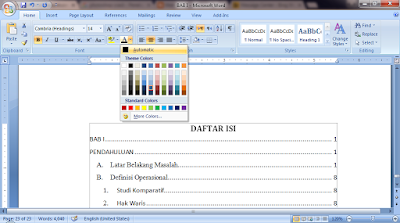




0 Comments
komentar spam akan segera kami hapus, mohon maklumnya. terimakasih